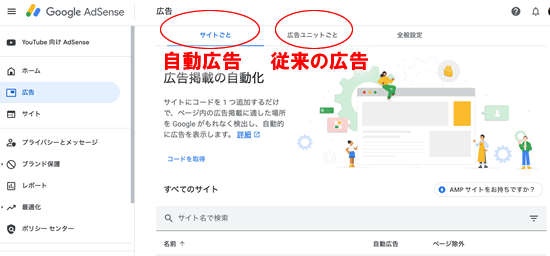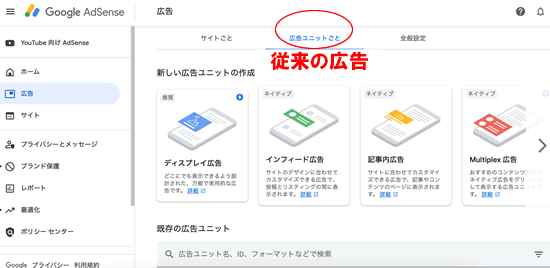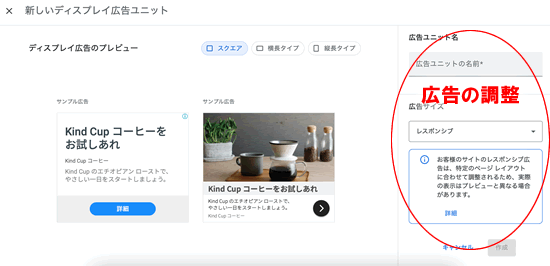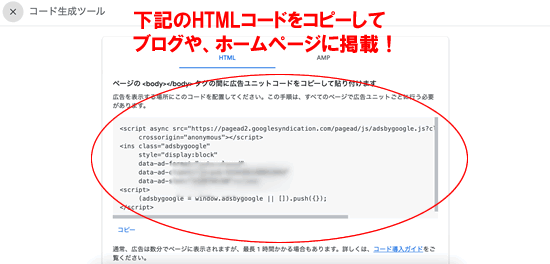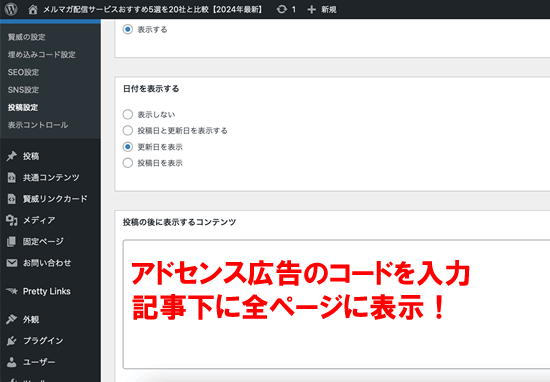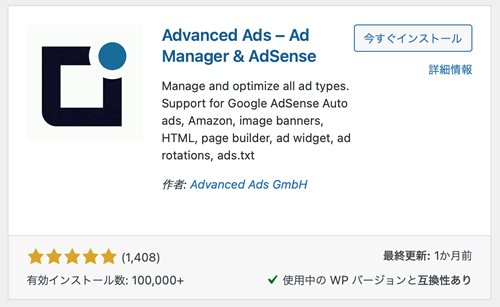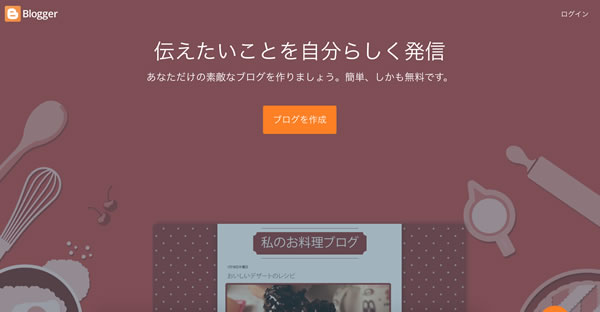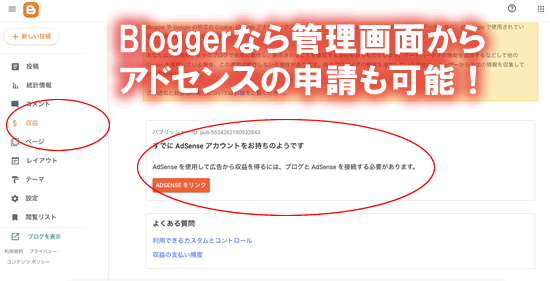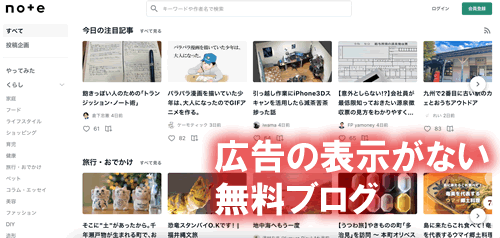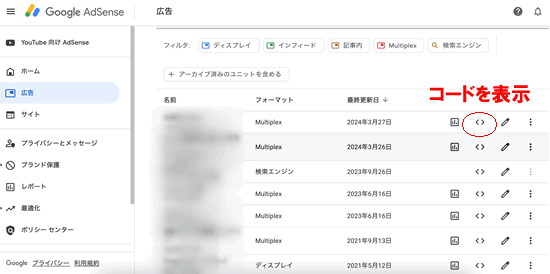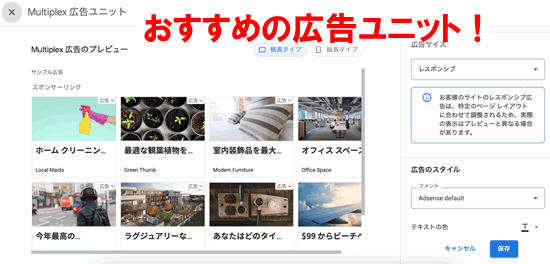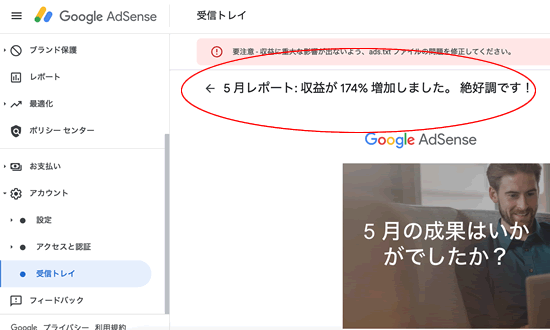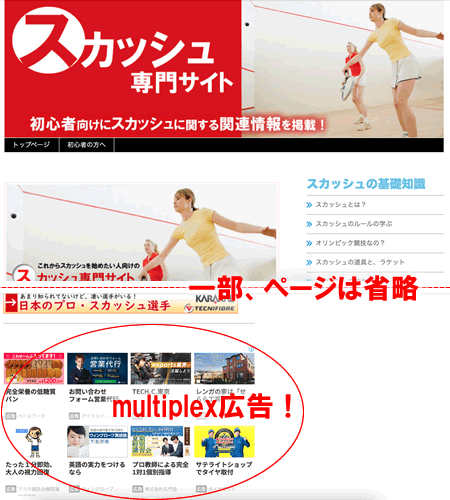まず最初に、従来のやり方でGoogleアドセンス広告を貼る貼り方を解説します。
基本的には、
- アドセンス広告のコードを取得
- ブログに掲載
というシンプルなステップです。
アドセンス広告のコードを取得
例えば、Googleアドセンスのディスプレイ広告を載せる場合は、
- アドセンスの管理画面から
- 左メニューの「広告」をクリック
- 広告の画面を開きます
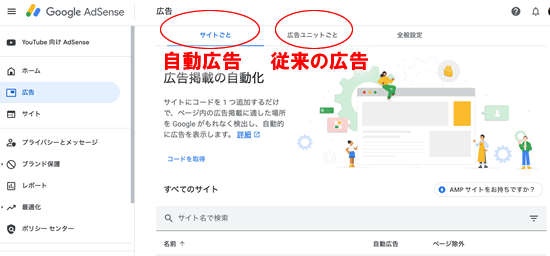
- 「広告ユニットごと」のタブをクリック
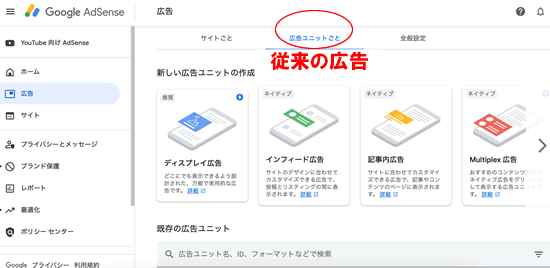
- 掲載したい広告ユニットを選択
- 例:ディスプレイ広告を選択、ユニット名やサイズを選択し保存
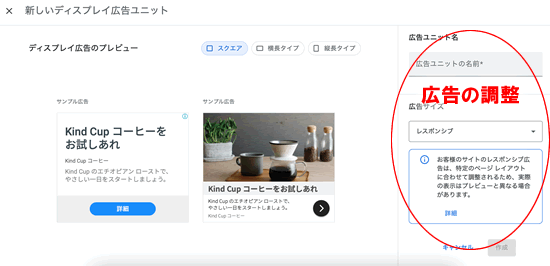
- 広告コードが表示されます。
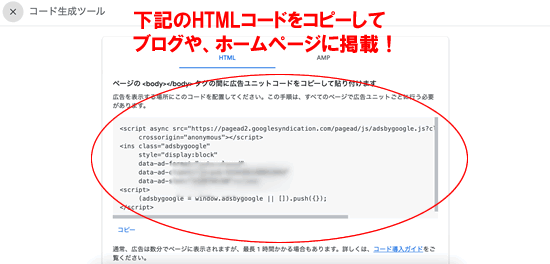
アドセンス広告の貼り方は?
取得したGoogleアドセンス広告ユニットのコードは、
- Wordpressブログや
- はてなブログ等の無料ブログ
- HTML形式のホームページ
に貼り付けるだけです。
Wordpressブログの貼り方
Wordpressブログの場合は、
によっては簡単にアドセンスのコードを掲載できます。
例えば、私が利用しているWordpressブログのテンプレートだと記事下に全てページに一瞬で広告を表示できます。
先ほど取得したアドセンスのコードを下記の画面で張り付けるだけです。
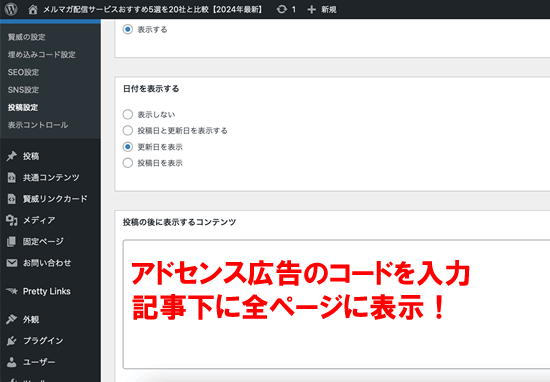
また、「Advance ads」というWordpressのプラグインを使うことで記事内に広告等を表示して管理する上でも楽にできるようになります!
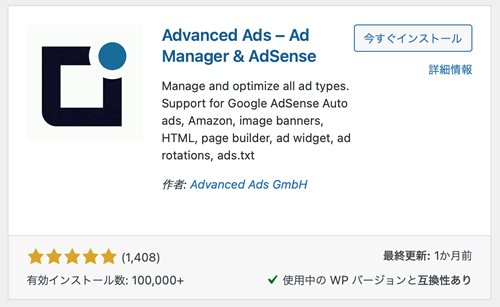
はてなブログ等の無料ブログの貼り方
無料ブログでアドセンスを掲載して稼ぐには、多くは有料バージョンにアップグレードして利用する必要があります!
例えば、はてなログならお金を払って、はてなブログPROを使う事で
- アドセンスの審査に通りやすくする
- はてな側で設置してる広告を削除できる
- 最悪のケースを回避できる
という大きな3つのメリットがあります。
まず、アドセンスは最初にブログの審査があり無料のはてなブログだと審査に通りにくいです。
なぜなら、独自ドメインじゃないから。
独自ドメインをご利用でない場合でもGoogleアドセンスの申請が可能な場合がありますが、Googleアドセンスの公式ヘルプサイトでは、サブドメインを使用していないアドレス(example.com)かサブドメインをwwwに設定したアドレス(www.example.com)による申請が推奨されています。
引用元:はてなブログのヘルプ
以前は「独自ドメインじゃないと、審査できません!」という決まりだったのですが、少し緩和されたようです。
それでも、やはり独自ドメインで審査を受けた方が有利なのは確かです。
それに、はてなブログの場合無料バージョンですと、はてな側の広告が掲載されており、正直邪魔です。
本気で稼ぎたいなら、あなたのアドセンス広告だけが掲載されたはてなブログを運営しないと、中々収益化をするのが難しくなります。
アドセンス広告を貼る無料ブログなら…
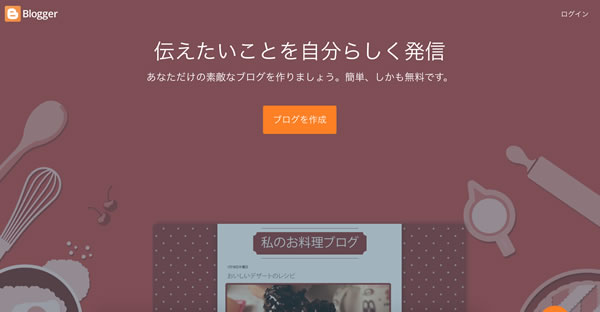
もし無料ブログでGoogleアドンセスを掲載したい場合、1番おすすめはBloggerというGoogleが提供している無料ブログを利用する事!
Bloggerであれば、有料バージョンとかではなく無料でGoogleアドセンスも掲載できます。
しかも他の無料ブログよりもGoogleが提供しているのでアドセンスとの連携も非常に簡単!
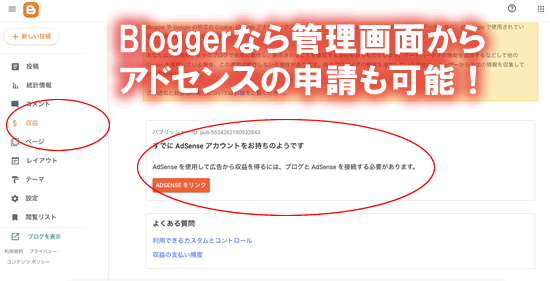
基本的には、Bloggerの管理画面から【収益】という所をクリックして、事前に申し込みをしておいたGoogleアドセンスのアカウントとリンクするだけ!
noteにアドセンスは貼れる?
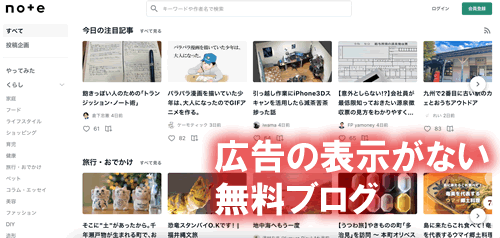
記事の有料販売が出来てブログのような役割も果たすnote。
最近では、Googleとも提携するようになったので、Googleアドセンスも掲載できるかと思いきや、残念ながらnoteにはアドセンスを貼ることは出来ません。
そもそも、広告の表示がないのが売りでもあるnoteなのでGoogleと提携したけど、今後もアドセンス掲載は難しいと思います。
noteはブログのような感じですが無料ブログではなく、あくまでも有料コンテンツ販売のプラットフォームだからです。 |